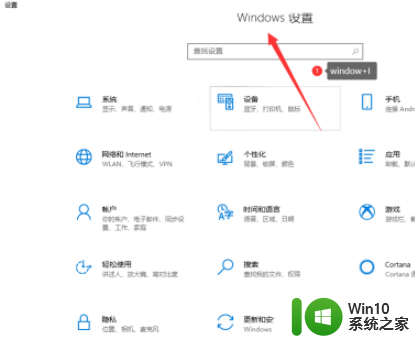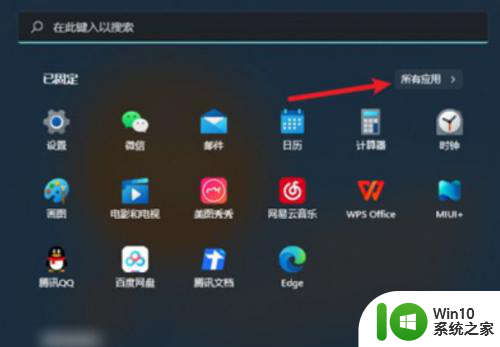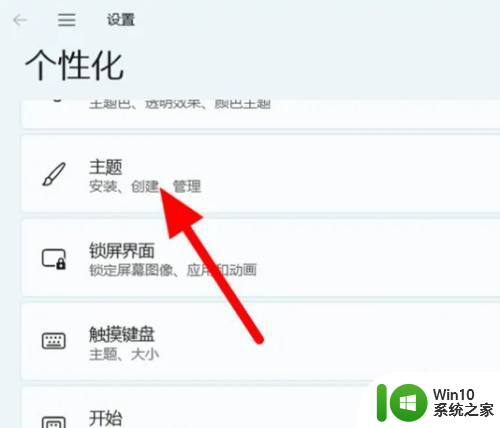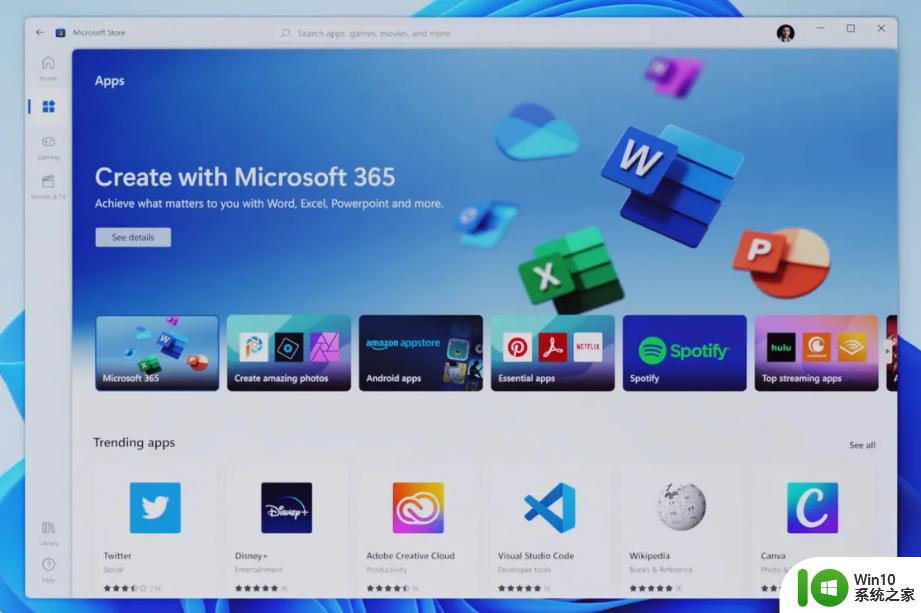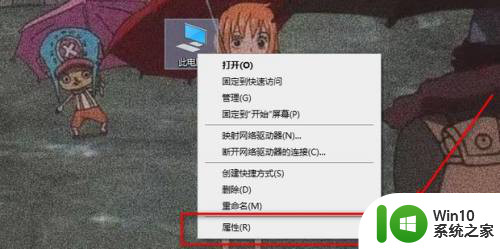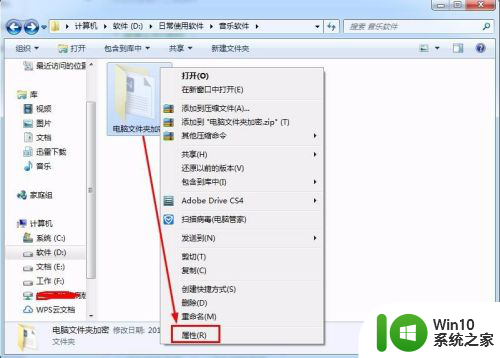win11软件白名单 win11电脑添加软件到信任列表的方法
Win11作为微软最新发布的操作系统,引起了广大用户的关注,与以往的版本相比,Win11在安全性方面有了更多的提升,其中一个重要的特性就是软件白名单功能。通过将软件添加到信任列表,用户可以确保其计算机只能运行经过验证的可信软件,进一步提升系统安全性。如何在Win11电脑上添加软件到信任列表呢?以下将介绍一种简单有效的方法。
操作方法
1、Windows 搜索窗口,顶部搜索框输入Windows 安全,然后点击打开系统给出的最佳匹配Windows 安全中心设置;
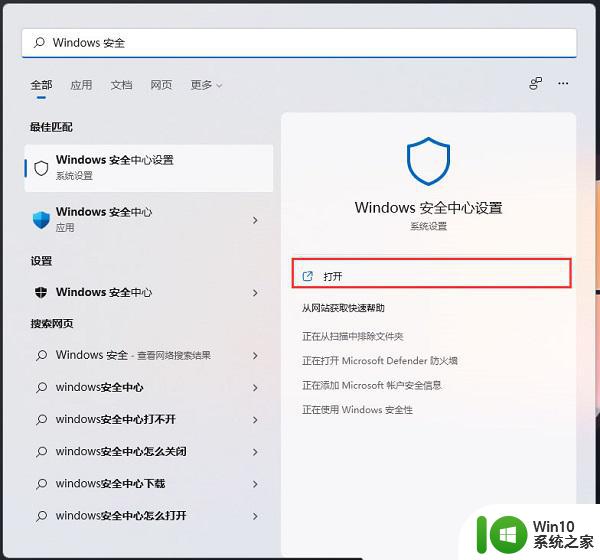
2、当前路径为:隐私和安全性 → Windows 安全中心,点击打开 Windows 安全中心;
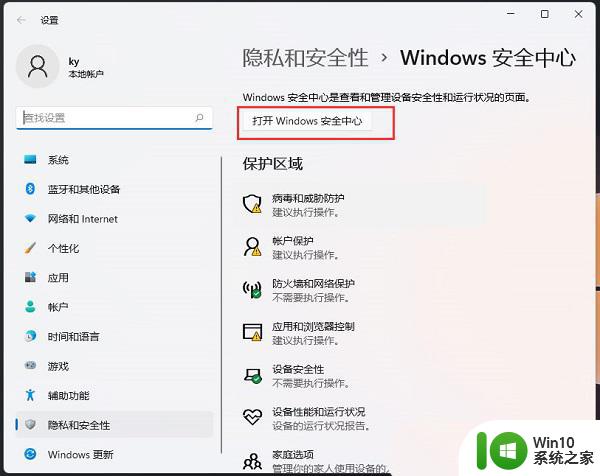
3、Windows 安全中心窗口,左侧边栏,点击病毒和威胁防护;
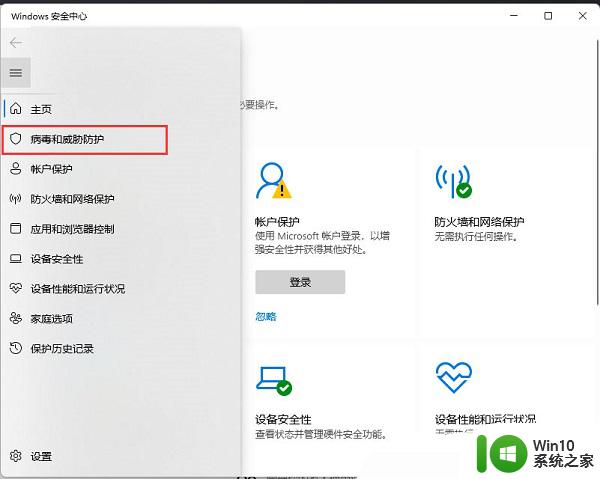
4、找到并点击“病毒和微信防护”设置下的管理设置;
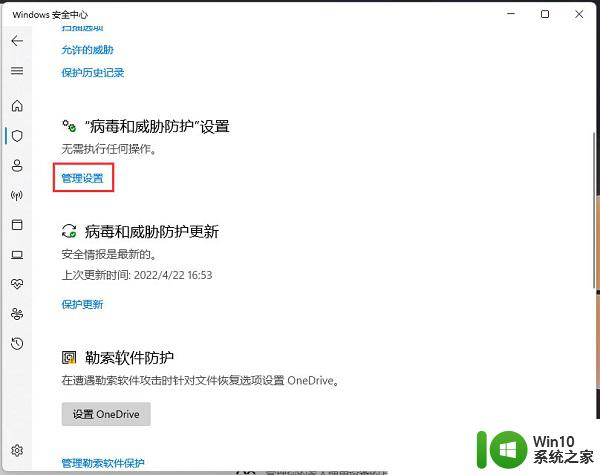
5、排除项(Microsoft Defender 防病毒不会扫描已排除的项目。排除的项目可能包含使你的设备易受攻击的威胁)下,点击添加或删除排除项;
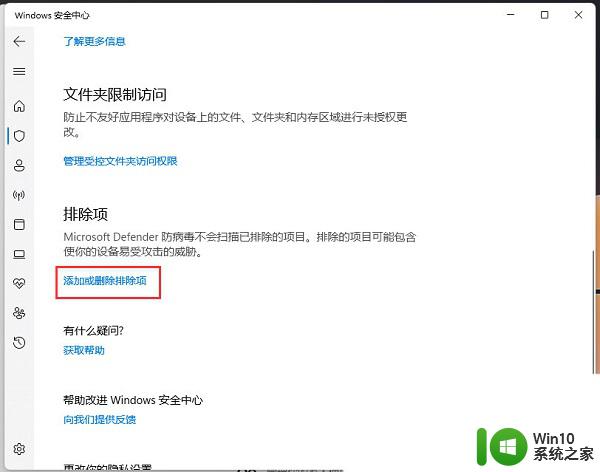
6、点击添加排除项(添加或删除要从 Microsoft Defender 防病毒扫描中排除的项目);
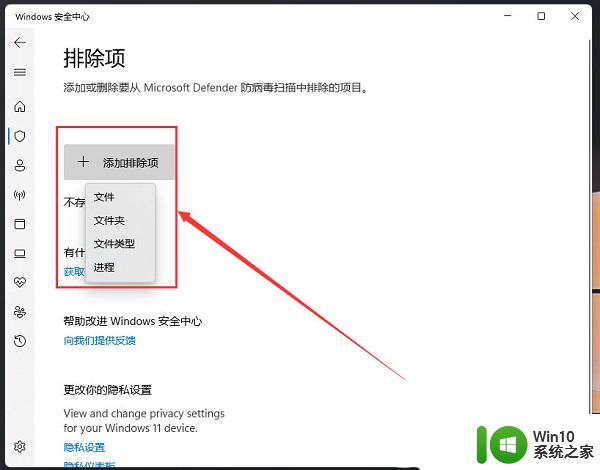
如此设置以后,病毒防护功能就不会扫描排除项里的内容,也就不会误删文件。
以上是Win11软件白名单的全部内容,如果有不清楚的用户,可以按照小编的方法进行操作,希望能对大家有所帮助。